Müssen Sie FAT32 in NTFS konvertieren? Wir bieten Ihnen hier die besten Lösungen, um FAT32 in NTFS zu konvertieren, ohne Daten zu verlieren. Laden Sie den besten Partitionsmanager MiniTool Partition Wizard Free herunter, um Ihnen jetzt zu helfen.
Warum FAT32 zu NTFS konvertieren?
FAT32 verliert seine Vorteile
Mit der kontinuierlichen Entwicklung der Computertechnologie ist FAT32 nicht in der Lage, die Bedürfnisse der meisten Computerbenutzer zu erfüllen. Beispielsweise die meiste Spieleentwickler, die spektakulärere Grafikeffekte erzielen möchten, immer größere Spielprogramme erstellen, was aus unbekannten Gründen zu Speicherausfällen führt.
Viele Spieler denken, dass das Konfigurationsproblem der Computerhardware zu diesem Dilemma führt. Tatsächlich liegt der Grund für diese Situation darin, dass die FAT32-Partition einzelne Datei, die größer als 4 GB ist, nicht unterstützen kann.
Warum sollten wir FAT32 zu NTFS konvertieren?
Im Vergleich zu FAT32 liegt der größte Vorteil von NTFS in Bezug auf die Sicherheitsleistung, da es die von Servern oder Workstations geforderten Sicherheitsgarantien bietet.
Inzwischen ist NTFS ein wiederherstellbares Dateisystem mit einer Selbstheilungsfunktion, und Benutzer müssen selten ein Festplattenreparaturprogramm ausführen. NTFS verwendet Protokolldateien und Prüfpunktinformationen, um die Konsistenz des Dateisystems automatisch wiederherzustellen, wenn das System ausfällt.
Darüber hinaus kann NTFS Zugriffsberechtigungen für freigegebene Ressourcen und Dateien festlegen und kleinere Cluster verwenden, um den Speicherplatz effektiver zu verwalten.
Schließlich kann es auch Datenträger komprimieren, Daten verschlüsseln, Datenträgerkontingente zuweisen und dynamische Datenträger verwalten. Daher sind die meisten Benutzer bereit, FAT32 zu NTFS zu konvertieren.
Wie können Sie ein Laufwerk von FAT32 zu NTFS neu formatieren, ohne die vorhandenen Daten zu verlieren? Da die herkömmlichen Neuformatierungsmethoden definitiv zu Datenverlust führen, stellen wir Ihnen zwei flexible Möglichkeiten vor, mit denen Sie FAT32 zu NTFS konvertieren können, ohne Daten in Windows 10/8.1/7 zu verlieren.
2 Möglichkeiten, um FAT32 zu NTFS zu konvertieren, ohne Daten zu verlieren
Möglichkeit 1. Verwenden Sie CMD
Bevor Sie beginnen, führen Sie „diskmgmt.msc“ aus, um die Datenträgerverwaltung zu öffnen und den Laufwerksbuchstaben der Partition anzuzeigen, deren Dateisystem Sie konvertieren möchten. Bitte erinnern Sie sich daran, denn Sie werden es in der Zukunft verwenden.
Schritt 1. Suchen Sie nach der Eingabeaufforderung und führen Sie sie als Administrator aus.
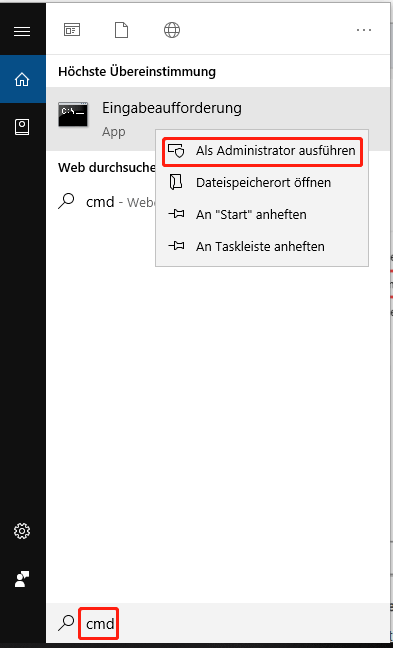
Schritt 2. Geben Sie im Eingabeaufforderungsfenster convert driveletter /fs:ntfs ohne Anführungszeichen ein und drücken Sie die Eingabetaste. Stellen Sie sicher, dass Sie den richtigen Laufwerksbuchstaben der Zielpartition eingeben (Bild angehängt). Der Konvertierungsprozess wird schnell abgeschlossen sein.
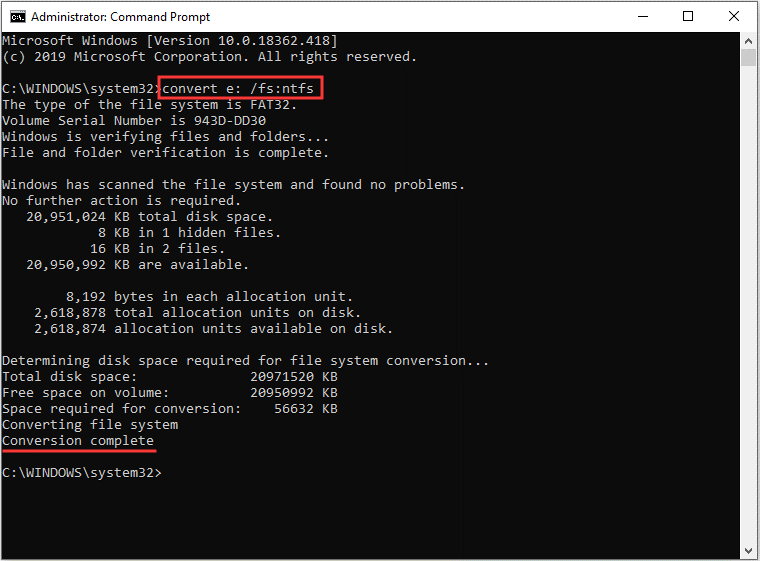
Möglichkeit 2. Verwenden Sie MiniTool Partition Wizard
Das Konvertieren des Dateisystems mit dem im System integrierten Tool erfordert komplizierte Befehle und Benutzer, die mit diesen Befehlen nicht vertraut sind, können Partitionsdaten leicht beschädigen. In Anbetracht dieses mühsamen Problems möchten wir eine flexiblere Lösung empfehlen, nämlich die Verwendung des besten kostenlosen Partitionsmanagers – MiniTool Partition Wizard Free – um FAT32 sicher zu NTFS zu konvertieren.
MiniTool Partition Wizard Free kann nicht nur bei der Konvertierung von FAT32 in NTFS helfen, sondern verfügt auch über umfassende Verwaltungsfunktionen für Festplattenpartitionen, wie das Kopieren von Partitionen, Zusammenführen von Partitionen, Erstellen von Partitionen, Anpassen von Partitionsgrößen, Löschen von Partitionen usw. Alle diese Vorgänge unter MiniTool Partition Wizard Free sind sehr einfach.
Derzeit verwenden viele Benutzer diese Partitionsmagie, um Festplattenpartitionen zu verwalten und FAT32 zu NTFS ohne Formatierung zu konvertieren. Laden Sie einfach diesen kostenlosen FAT32-Konverter herunter und probieren Sie es aus.
MiniTool Partition Wizard DemoKlicken zum Download100%Sauber & Sicher
Schritt 1. Führen Sie MiniTool Partition Wizard Free zur Hauptschnittstelle aus. Wählen Sie dann die FAT32-Partition aus und wählen Sie im Aktionsfeld die Funktion FAT in NTFS konvertieren.
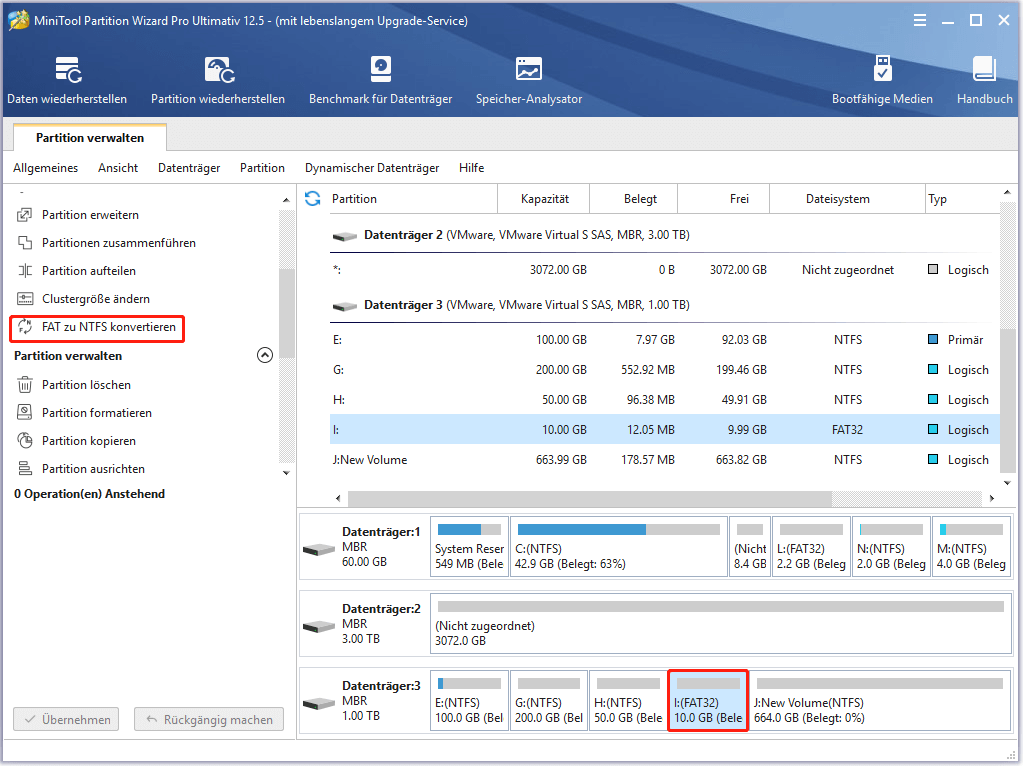
Schritt 2. Im Popup-Fenster können Sie das aktuelle Dateisystem und das Zieldateisystem anzeigen. Klicken Sie dann auf die Schaltfläche Starten, um den Konvertierungsprozess zu starten.
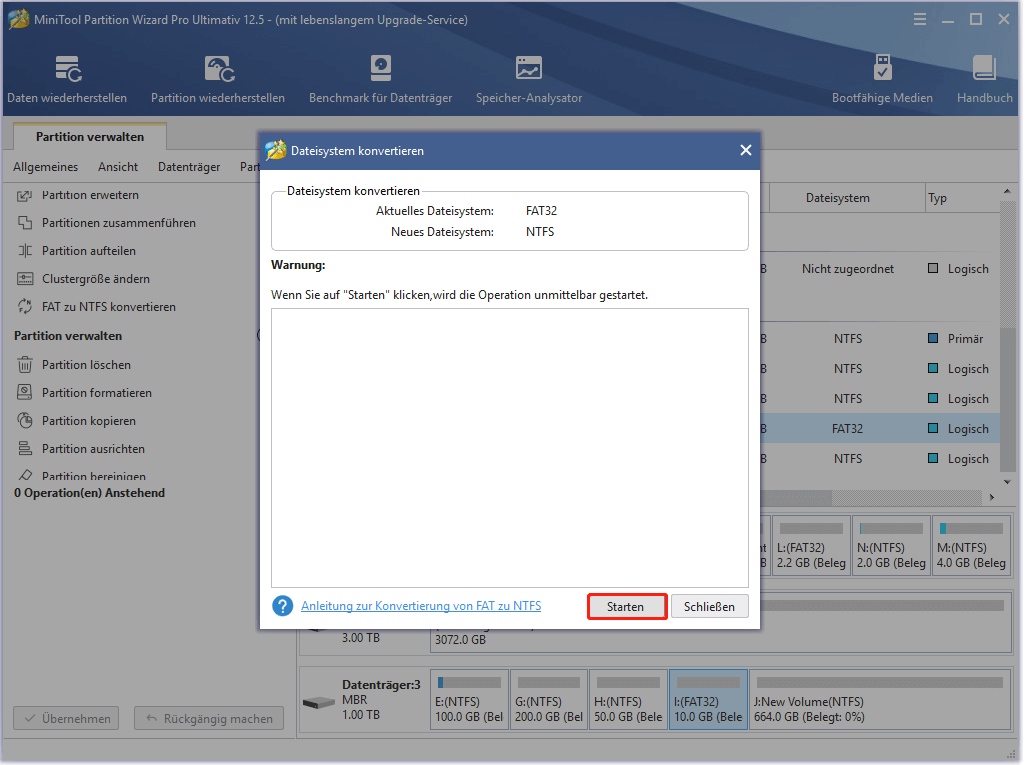
Wenn alles fertig ist, beenden Sie MiniTool Partition Wizard und prüfen Sie, ob die Konvertierung verlustfrei ist.
MiniTool Partition Wizard DemoKlicken zum Download100%Sauber & Sicher
Zusammenfassung
Wie können Sie ein Laufwerk von FAT32 auf NTFS neu formatieren, ohne die vorhandenen Daten zu verlieren? Die oben genannten Möglichkeiten sind die 2 beste Methoden, die wir zur Hilfestellung vorgeschlagen haben. Ich hoffe, Sie können dieses Problem beheben, nachdem Sie unsere Anleitung befolgt haben.
Wenn sie sich als hilfreich erweisen, teilen Sie sie uns bitte mit, um mehr Benutzern zu helfen. Wenn Sie andere gute Vorschläge haben, wie man FAT32 in NTFS konvertiertkönnen, ohne Daten zu verlieren, geben Sie Ihre Gedanken bitte in den Kommentarbereich ein und lassen Sie es uns wissen. Vielen Dank!